- ペイントで画像サイズを変更したい
- そもそもペイントの使い方がわからない
Windowsペイントで写真の画像サイズ変更したいけど、方法がよく分からないという声をよく聞きます。

画像サイズの変更方法、わかりやすく教えてほしい…
そこで本記事では、Windowsパソコンで写真サイズの変更方法を画像多めで説明します。
コツを掴めばすぐできるようになるので一緒にやっていきましょう!

初心者でもスキルが身に付く、オンラインでも学習可能なパソコンスクールです。
良質なオリジナル教材で効率的にスキルアップできます。
▼ 良質な講座を手の届きやすい価格で
▼ eラーニングとインストラクターのハイブリッド

- 大手通信企業の元SE
- 業界歴15年のWeb解析士
- 携わったSNSは約100件
- Google Analytics認定資格
Windowsペイントで写真の画像サイズを変更するパソコン術
ペイントで画像の大きさを変更するためには、『サイズ変更』機能を利用します。
サイズ変更は、パーセントとピクセルのどちらかで調整することが可能です。
また、画像の縦横比を維持しながら変更することもできます。
では、さっそくはじめましょう!
ペイントで画像サイズを変更する手順(Windowsパソコンを使用):全4ステップ
サイズを変更したい画像をダブルクリックして、ペイントを起動します。
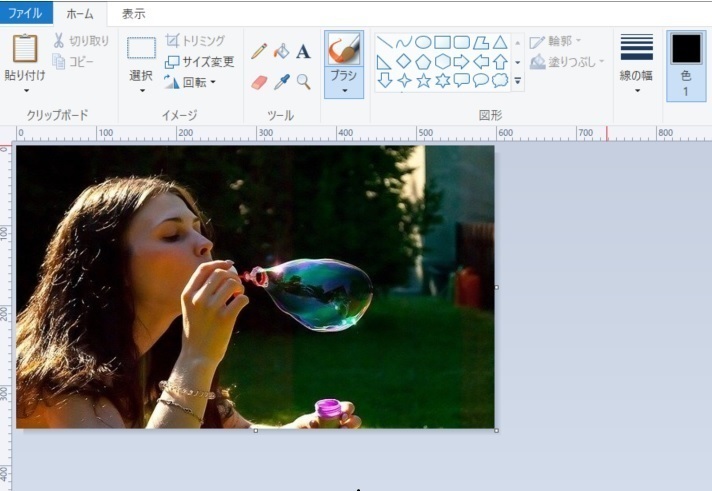
画面左上にある『サイズ変更』ボタンを押します。
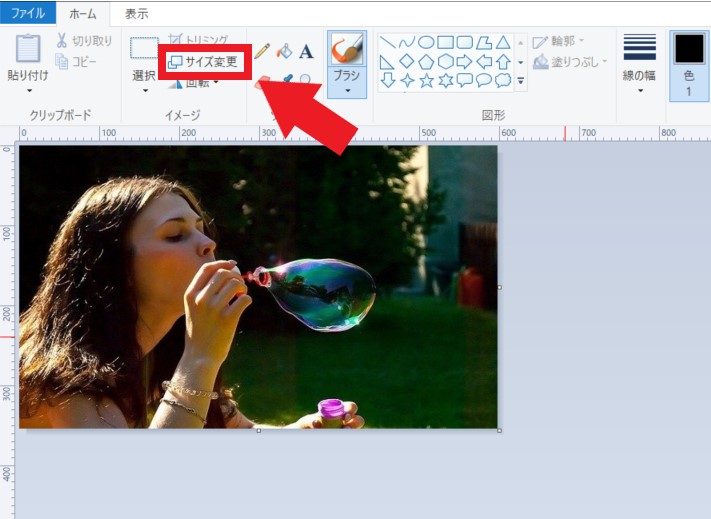
『サイズ変更と傾斜』の小窓が表示されるので、『パーセント』または『ピクセル』のいずれかにチェックを入れます(どちらでもOK)。
なお、『縦横比を維持する』にチェックが入っていると、現在の縦と横の比率を自動的に維持してくれます。
チェックを外すと、縦と横の%やピクセルを個別に指定することができます。
パーセントの場合
文字とおり、元の画像サイズに対するパーセンテージで拡大か縮小します。
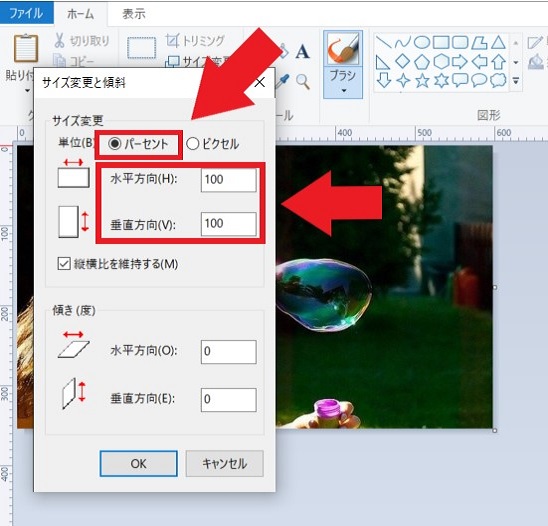
ピクセルの場合
ピクセル数を直接指定して画像サイズの大きさを指定します。
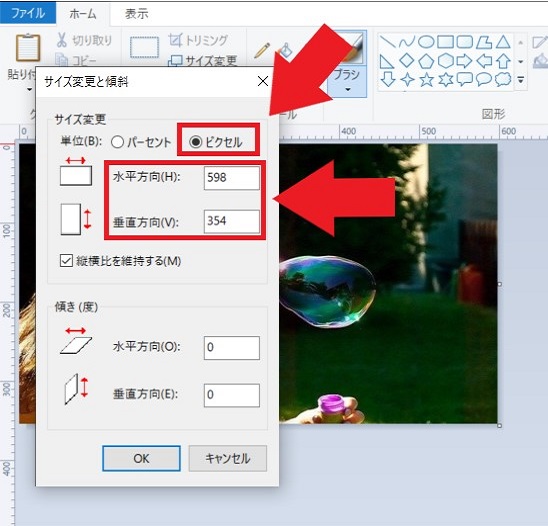
STEP3で数値を入力してOKボタンを押すと、サイズ変更の完了です。
下の画像の黒い線や矢印は、元画像とのサイズが比較できるように私が付け加えたものです。
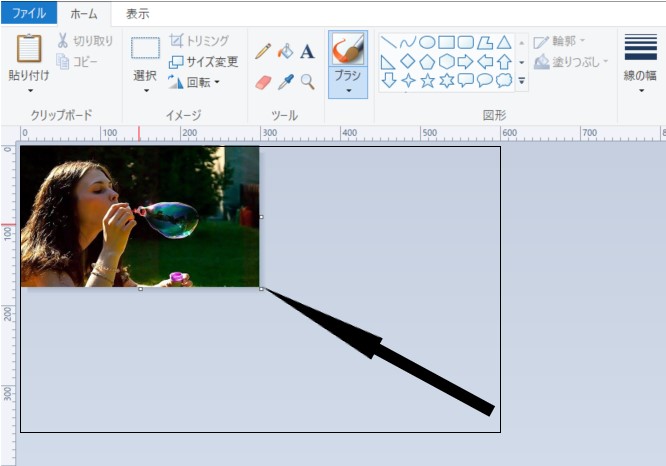
サイズ変更を行ったら忘れずに保存しておきましょう。
まとめ)Windowsペイントで写真の画像サイズを変更するパソコン術
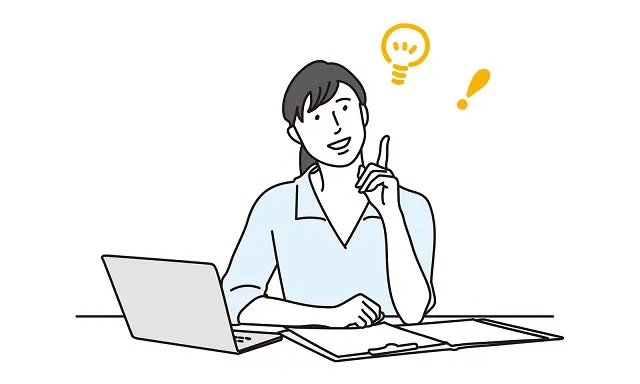
以上、『Windowsペイントで写真の画像サイズを変更するパソコン術』と題して、画像サイズの変更方法を説明しました!
ペイントの中でも比較的簡単な操作なので、是非マスターしてください。
そして、ペイントよりも手軽に画像を編集したいなら、Canva Pro
![]() が断然おすすめです。
が断然おすすめです。
背景画像をボタン一発で透明化できるのはもちろん、使い切れないほどのテンプレや7500万点のイラスト・素材が使い放題。
税込1,000円/月(年額払いの場合)ですが、費用対効果を考えると元は十分に取れています!

\ 透過画像もすぐできる /
42万点以上のテンプレで自分だけのオリジナル画像を!
それではまた、次の記事でお会いしましょう!
それではまた、次の記事でお会いしましょう!

質問は気軽にコメントへ!
【画像加工に関するペイントの記事】
【色に関するペイントの記事】
【関連記事】


コメントはお気軽にどうぞ!
コメント一覧 (2件)
ペイントを利用して画像を編集したものを「名前を付けて保存する」と
保存された画像が縮小されて保存されます。
元の大きさでなぜ保存されないのでしょうか?教えてください。
高坂様 コメントありがとうございます!
元画像の拡張子と保存後の拡張子が異なっているせいかもしれません。
一度、ご確認下さい。